win10c盘为什么不能扩展
Win10系统中,C盘空间不足是一个常见的问题,许多用户都想要扩展C盘的容量来解决这个困扰,有时候在操作过程中却会出现扩展失败的情况,让用户感到困惑和苦恼。C盘扩展失败的可能原因是什么呢?让我们一起来探讨一下。

原因: 想要使用磁盘管理工具实现C盘扩展卷,必须要从相邻的分区中获得未分配的空间进行扩展,如果用户已经创建好了D盘紧邻着C盘,那么就不能拓展。
解决方法:可以将整个D盘删除,然后再在C盘上右键选择“扩展卷”即可。 系统自带的磁盘管理工具在这种情况下并不好用,想扩大的C盘空间。还需要删除紧邻的D盘才可以实现,这就意味着D盘安装的所有游戏和软件都需要重新安装,资料也需要先备份好。
那么有没有不影响电脑其它盘就可以实现扩大C盘空间的方法?有!那就需要使用第三方软件进行操作。
所需工具: 傲梅分区助手
具体操作方法:
1、我们将下载好的傲梅分区助手打开,点击界面上的“Tools”(工具)。再点击“扩展分区向导”, 2、在扩展分区向导界面中,我们点选“扩展系统分区”,系统分区通常是C盘,直接点击“下一步”。如果想要扩展的磁盘不是C盘,就点选“选择您想扩展的分区从下面的硬盘中”。
3、直接点击“下一步”按钮,
4、如果我们硬盘中有多个分区。哪一个分区容量充足并多余,我们就勾选哪个分区,例如我们想要从D盘划分一些容量给C盘,就勾选D盘,点击下一步。
5、关键的操作来了,我们设置分区新大小,将C盘分为60GB,就填写60.00GB,当然也可以通过上面拖拉组件来调整分区大小。
6、直接点击“执行”按钮。
7、点击“是”按钮。
8、操作完毕之后,就会提示“所有操作已成功完成”,我们点击“确定”即可完成C盘扩大操作。
以上就是win10c盘为什么不能扩展的全部内容,还有不清楚的用户就可以参考一下小编的步骤进行操作,希望能够对大家有所帮助。
- 上一篇: win10的系统保护怎么用
- 下一篇: win10系统声音怎么关闭
win10c盘为什么不能扩展相关教程
-
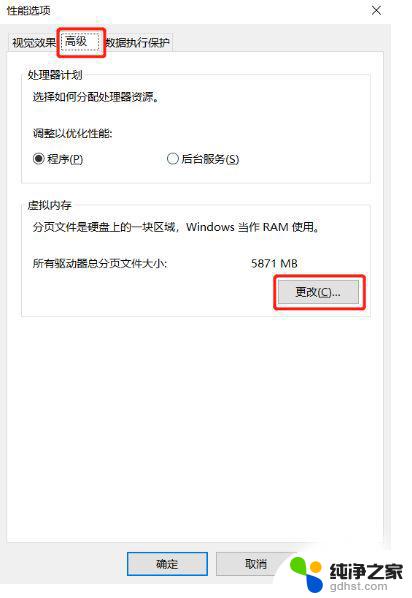 为什么磁盘管理不能删除卷
为什么磁盘管理不能删除卷2024-06-20
-
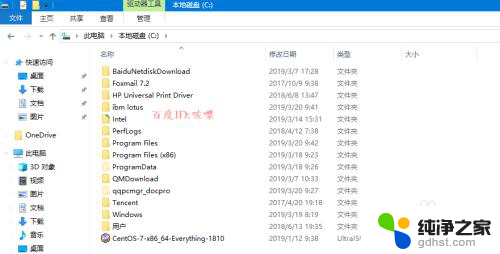 文件不显示扩展名怎么设置
文件不显示扩展名怎么设置2024-03-02
-
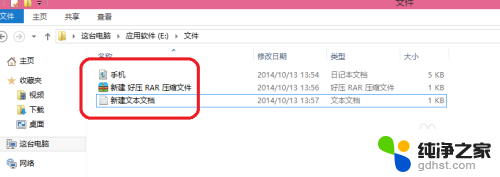 怎么把文件扩展名显示出来
怎么把文件扩展名显示出来2024-06-19
-
 将已知文件类型的扩展名隐藏
将已知文件类型的扩展名隐藏2024-01-03
win10系统教程推荐